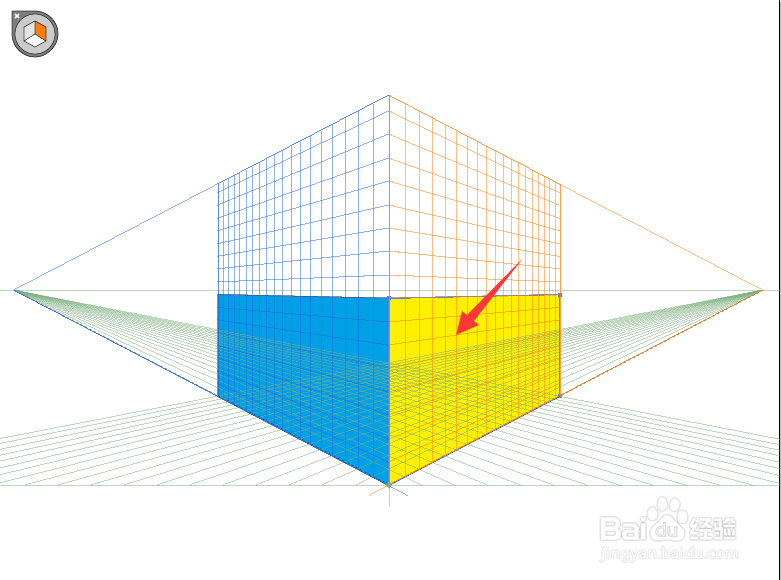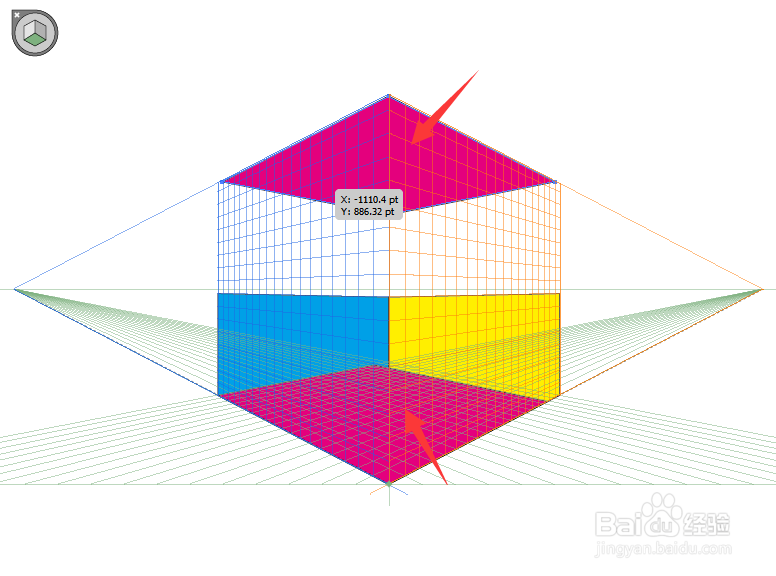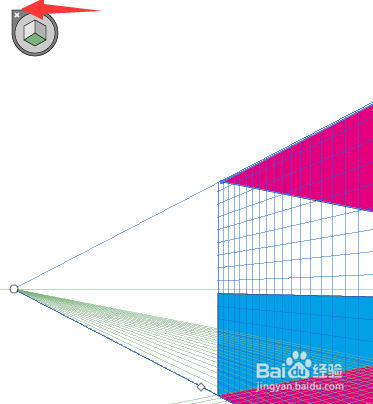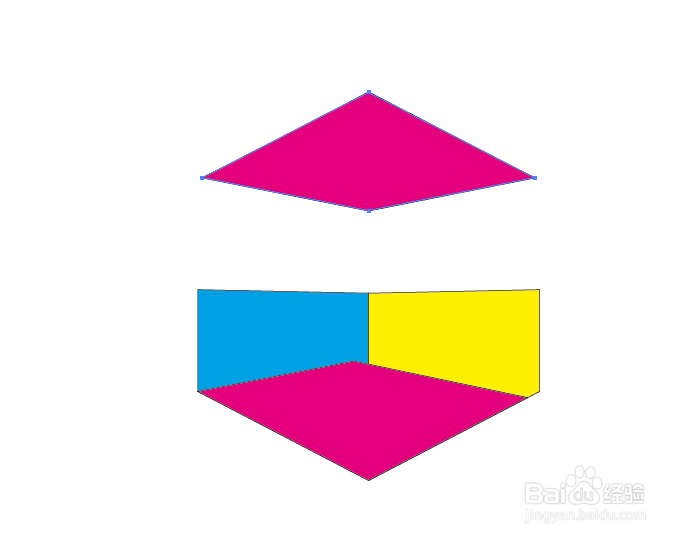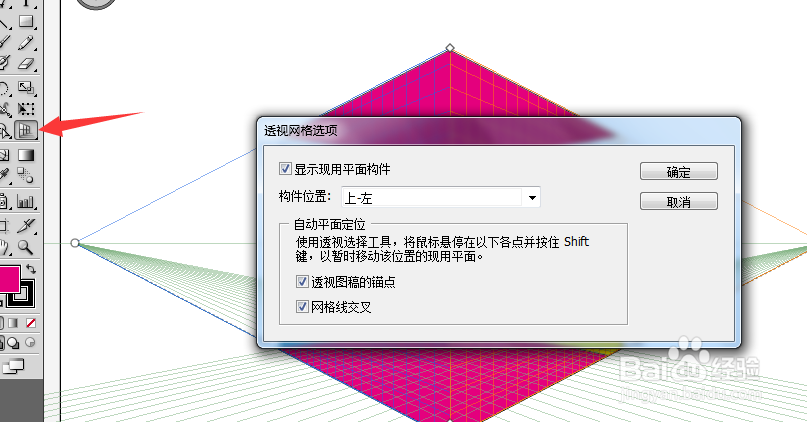ai基础教程之透视网格工具的使用
1、打开AI,新建文档,在左边工具箱找到里透视网格工具。或按快捷键shift+P。
2、左上角的小图标是一个预览图,分为左侧网格,右侧网格,水平网格。默认选择左侧网格。
3、选择矩形工具,在透视噩荜务圃网格内画一个矩形,可以看到当预览图选择左侧网络时,我们只能画出左侧平面的矩形透视图。
4、点击预览图,选择右侧网格,用矩形工具,只能画出右侧平面的矩形的透视图。
5、点击预览图,选择平面网格,用矩形工具,只能画出平面的矩形的透视图。
6、点击预览图上的叉叉,就可以关闭透视网格。效果如图所示:
7、双击工具箱中的透视网格,可以设置透视的选项参数。
声明:本网站引用、摘录或转载内容仅供网站访问者交流或参考,不代表本站立场,如存在版权或非法内容,请联系站长删除,联系邮箱:site.kefu@qq.com。
阅读量:73
阅读量:24
阅读量:29
阅读量:44
阅读量:55